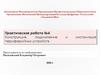Похожие презентации:
Внешние периферийные устройства
1.
ВНЕШНИЕПЕРИФЕРИЙНЫЕ
УСТРОЙСТВА. ДРАЙВЕРЫ
2.
ВНЕШНИЕ ПЕРИФЕРИЙНЫЕ УСТРОЙСТВА• Периферийные устройства ПК предназначены для выполнения вспомогательных
операций.
• В состав периферийных устройств входит аппаратура, которая позволяет вводить
информацию в компьютер или выводить её из него.
• Внешние устройства подключаются к портам ввода/вывода, размещаемым на
системной плате компьютера.
• Управление внешним устройством выполняет контроллер порта, к которому это
устройство подключено.
3.
КЛАССИФИКАЦИЯ ПЕРИФЕРИЙНЫХ УСТРОЙСТВ• В зависимости от назначения периферийные устройство можно разделить на
следующие группы:
• Устройства ввода данных,
• Устройства вывода данных,
• Устройства для хранения данных,
• Устройства для обмена данными.
4.
УСТРОЙСТВА ВВОДА ДАННЫХ• Клавиатура – устройство ввода знаковых данных
Устройства командного управления (манипуляторы):
• Мышь. Перемещение мыши по плоской поверхности синхронизировано с перемещением графического
объекта (указателя мыши) на экране монитора.
• Тачпад – сенсорная пластина, реагирующая на движение пальца пользователя по поверхности. Удар
пальцем по поверхности воспринимается как нажатие кнопки.
• Для компьютерных игр и в некоторых специальных имитаторах применяются манипуляторы рычажнонажимного типа (джойстики) и аналогичные им джойпады, геймпады и штурвально-педальные
устройства.
5.
УСТРОЙСТВА ВВОДА ДАННЫХУстройства для ввода графических данных
• Сканер — это устройство ввода, которое, анализируя какой-либо объект (обычно изображение, текст),
создаёт цифровую копию изображения объекта. Процесс получения этой копии называется
сканированием.
• Графи́ ческий планше́т (дигитайзер, диджитайзер) — это устройство для ввода информации созданной
от руки непосредственно в компьютер. Состоит из пера и плоского планшета, чувствительного к
нажатию или близости пера.
• Веб-камера — малоразмерная цифровая видео- или фотокамера, способная в реальном времени
фиксировать изображения, предназначенные для дальнейшей передачи по сети Интернет.
6.
УСТРОЙСТВА ВЫВОДА ДАННЫХ• Монитор – оборудование для визуального отображения текстовой и графической информации,
преобразует цифровую и (или) аналоговую информацию в видеоизображения.
• Принтер – оборудование для печати документов на бумаге или прозрачном носителе. По принципу
действия различают матричные, светодиодные и струйные принтеры.
• Колонки /наушники (гарнитура) – оборудование для воспроизведения вывода) звука.
7.
УСТРОЙСТВА ВЫВОДА ДАННЫХ• Плоттер (графопостроитель) применяется для автоматического вычерчивания с большой точностью рисунков,
схем, сложных чертежей, карт и другой графической информации на бумаге размером до A0 или кальке.
Графопостроители рисуют изображения с помощью пера (пишущего блока). Назначение графопостроителей –
высококачественное документирование чертежно-графической информации.
• Проектор – световой прибор, предназначенный для создания изображения с компьютера на большом экране.
• Интерактивная доска, представляет собой большой сенсорный экран, работающий как часть системы, в
которую также входят компьютер и проектор. С помощью проектора изображение рабочего стола компьютера
проецируется на поверхность интерактивной доски. С проецируемым на доску изображением можно работать,
вносить изменения и пометки. Все изменения записываются в соответствующие файлы на компьютере.
8.
УСТРОЙСТВА ДЛЯ ХРАНЕНИЯ ДАННЫХ• Flash-накопители / внешние HDD – запоминающие устройства, использующие в качестве носителя
или флэш-память, или внешний жесткий диск, подключаемые к компьютеру или иному считывающему
устройству по интерфейсу USB или eSATA.
• Zip-накопители, HiFD-накопители, JAZ-накопители. По своим характеристикам похожи на жесткие
диски небольшого объема, но в отличие от них являются сменными. Распространение этих устройств
сдерживается высокой ценой.
9.
УСТРОЙСТВА ДЛЯ ОБМЕНА ДАННЫМИ• Модемы – устройства, предназначенные для обмена информацией между удаленными компьютерами
по каналам связи (МОдулятор + ДЕМодулятор).
При этом под каналом связи понимают физические линии (проводные, оптоволоконные, кабельные,
радиочастотные), способ их использования (коммутируемые и выделенные) и способ передачи данных
(цифровые или аналоговые).
В зависимости от типа канала связи устройства приема-передачи подразделяют на радиомодемы,
кабельные модемы и пр.
10.
СТАНДАРТИЗИРОВАННЫЕ ПОРТЫ КОМПЬЮТЕРА• Параллельный порт (LPT) (25-контактный
разъем) – предназначен для подключения
принтера, сканера и др.
• Последовательный порт (COM) имеет
меньшую скорость и годится для подключения
медленных устройств, например, мыши.
• Порт PS/2 используется для подключения
клавиатуры (PS/2 Keyboard) и мыши (PS/2
Mouse).
11.
СТАНДАРТИЗИРОВАННЫЕ ПОРТЫ КОМПЬЮТЕРА• Порт USB. Универсальный порт, предназначенный для
подключения практически любого устройства - от
мышки до принтера и сканера.
• Отличается не только высокой скоростью, но и тем, что
USB-устройства могут подключаться к компьютеру «по
цепочке».
• Единственное правило, которое следует соблюдать при
работе с USB – первыми в цепочке должны быть самые
производительные устройства: принтер, сканер, колонки,
накопители. А в самом конце цепочки – медленные
клавиатура и мышь.
• Еще одно важное качество USB – этот интерфейс
позволяет подключать к компьютеру любые устройства
без перезагрузки системы, «горячим» способом.
12.
СТАНДАРТИЗИРОВАННЫЕ ПОРТЫ КОМПЬЮТЕРА• Разъемы звукового адаптера. Каждая системная
плата оснащается встроенным звуковым
адаптером. Соответствующие разъемы
используются для подключения колонок,
микрофона и других аудиоустройств.
• VGA. Аналоговый порт, служит для подключения
монитора. Будет присутствовать при наличии
интегрированного (встроенного) видеоадаптера.
• DVI. Цифровой порт, предназначен для передачи
видеоизображения на цифровые устройства
отображения, такие как жидкокристаллические
мониторы и проекторы.
13.
СТАНДАРТИЗИРОВАННЫЕ ПОРТЫ КОМПЬЮТЕРА• HDMI (High-Definition Multimedia Interface).
Мультимедийный интерфейс для передачи
высококачественного цифрового видео и звука,
позволяет передавать видео в формате Full HD
(HDTV – 1920×1080).
• eSATA. Порт для подключения внешних
жестких дисков и других устройств с
интерфейсом Serial ATA.
• Ethernet (LAN). В большинстве плат имеется
один или два разъема для подключения к
локальным сетям стандарта Ethernet.
14.
СТАНДАРТИЗИРОВАННЫЕ ПОРТЫ КОМПЬЮТЕРА• Wi-Fi. Широкое распространение получили
беспроводные сети по стандарту IEEE 802.11.
Некоторые модели системных плат имеют
встроенные адаптеры для работы в таких сетях.
• Bluetooth. Еще один вариант беспроводного
интерфейса, который чаще всего используется
для подключения к компьютеру мобильных
устройств, имеющих Bluetooth-интерфейс.
15.
ПОРТЫ ВВОДА/ВЫВОДА НОУТБУКА16.
Для обмена данными компьютер ипериферийное устройство (ПУ) оснащены
внешними интерфейсами или портами .
В данном случае к понятию "интерфейс"
относятся:
электрический разъем;
набор проводов, соединяющих устройства;
совокупность правил обмена информацией
по этим проводам.
17.
Со стороны компьютера логикойпередачи сигналов на внешний
интерфейс управляют:
контроллер ПУ — аппаратный
блок, часто реализуемый в виде
отдельной платы;
драйвер ПУ – программа,
управляющая (driver – везёт,
управляет транспортом)
контроллером периферийного
устройства.
18.
Обмен данными между ПУ и компьютером, какправило, является двунаправленным.
По каналу, связывающему внешние интерфейсы,
передается следующая информация:
• данные, поступающие от контроллера на ПУ, например
байты текста, который нужно распечатать на бумаге;
• команды управления, которые контроллер передает
на устройство управления ПУ; в ответ на них оно выполняет
специальные действия, например переводит головку диска на
соответствующую дорожку или же выталкивает из принтера лист бумаги;
• данные, возвращаемые устройством управления ПУ
в ответ на запрос от контроллера, например данные о
готовности к выполнению операции
19.
СВЯЗЬ КОМПЬЮТЕРА И ПЕРИФЕРИЙНЫХ УСТРОЙСТВ• Со стороны компьютера в
выполнении этой операции
принимает участие, кроме уже
названных контроллера, драйвера и
приложения, еще один важнейший
компонент — операционная
система.
20.
Обязанности между драйвером и контроллером могут распределяться по-разному, но чаще всего контроллер поддерживает набор простыхкоманд, служащих для управления периферийным устройством, а на драйвер обычно возлагаются наиболее сложные функции реализации
обмена.
Возможное распределение функций между драйвером и контроллером (ПУ).
Функции, выполняемые драйвером:
• ведение очередей запросов;
• буферизация данных;
• подсчет контрольной суммы последовательности байтов;
• анализ состояния ПУ;
• загрузка очередного байта данных (или команды) в регистр контроллера ;
• считывание байта данных или байта состояния ПУ из регистра контроллера.
Функции, выполняемые контроллером:
• преобразование байта из регистра ( порта ) в последовательность бит;
• передача каждого бита в линию связи;
• обрамление байта стартовым и стоповым битами – синхронизация;
• формирование бита четности;
• установка признака завершения приема/передачи байта.
21.
ПОДКЛЮЧЕНИЕ ПЕРИФЕРИЙНЫХ УСТРОЙСТВ КПК.
От правильной установки операционной системы и необходимых драйверов напрямую зависит
стабильность работы компьютера и его производительность.
Для установки всех необходимых драйверов на компьютеры, а особенно ноутбуки, есть два
варианта:
• Диск с мастером установки оборудования, в который встроена удобная программа анализа
устройств и установки драйверов в правильной последовательности.
• Второй вариант требует подключения к Интернету. После установки системы необходимо скачать
или установить с диска фирменную программу анализа состояния системы и установленного
оборудования, которая найдет все устройства, скачает драйвера с официального сайта
производителя и предложит их установить на компьютер.
22.
УСТАНОВКА ДРАЙВЕРОВ«ВРУЧНУЮ»
В «Панели управления» перейти в
«Диспетчер устройств», на экране
свойств драйвера нажать кнопку
«Обновить драйверы», а далее выбрать
вариант поиска драйвера в сети
Интернет.
23.
ПОРЯДОК УСТАНОВКИ ДРАЙВЕРОВПри установке драйверов на
только что установленную
систему Windows имеет
значение и порядок
установки. В случае работы
мастера установки драйверов
он соблюдается, а при ручном
режиме инсталляции лучше
придерживаться
последовательности действий:
• 1. Установка драйверов чипсета материнской платы.
• 2. Установка драйверов видеокарты.
• 3. Установка драйверов звуковой карты.
• 4. Установка драйвера сетевой карты.
• 5. Если речь идет об установке драйверов на ноутбук, после выполнения вышеперечисленного
необходимо еще доставить драйвера тачпада, Wi-Fi, веб-камеры, а также других устройств, например,
встроенного модема и модуля BlueTooth.
• 6. Установка драйверов для плат расширения. Это может быть, например, TVтюнер, карта
видеозахвата или другие устройства, подключенные непосредственно к системной плате.
• 7. Установка драйверов всех периферийных устройств, подключенных к компьютеру, среди которых
могут быть принтеры, сканеры, внешние модемы и прочее оборудование.


















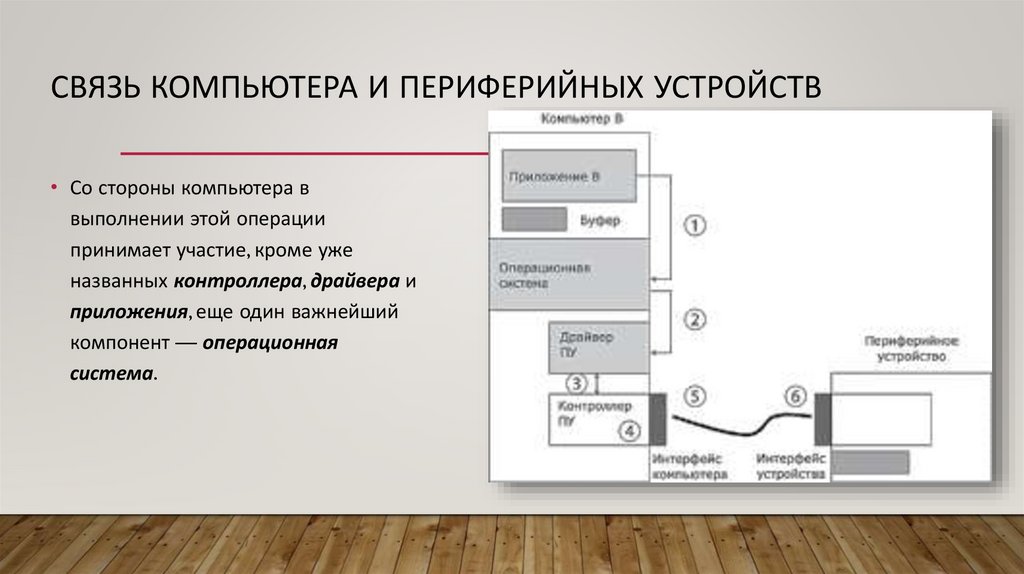


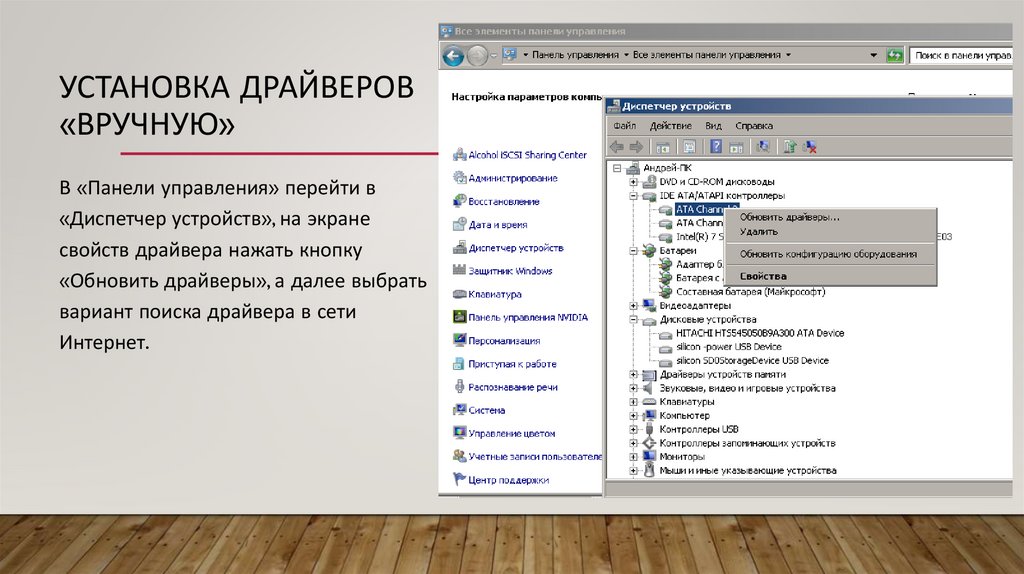

 Электроника
Электроника